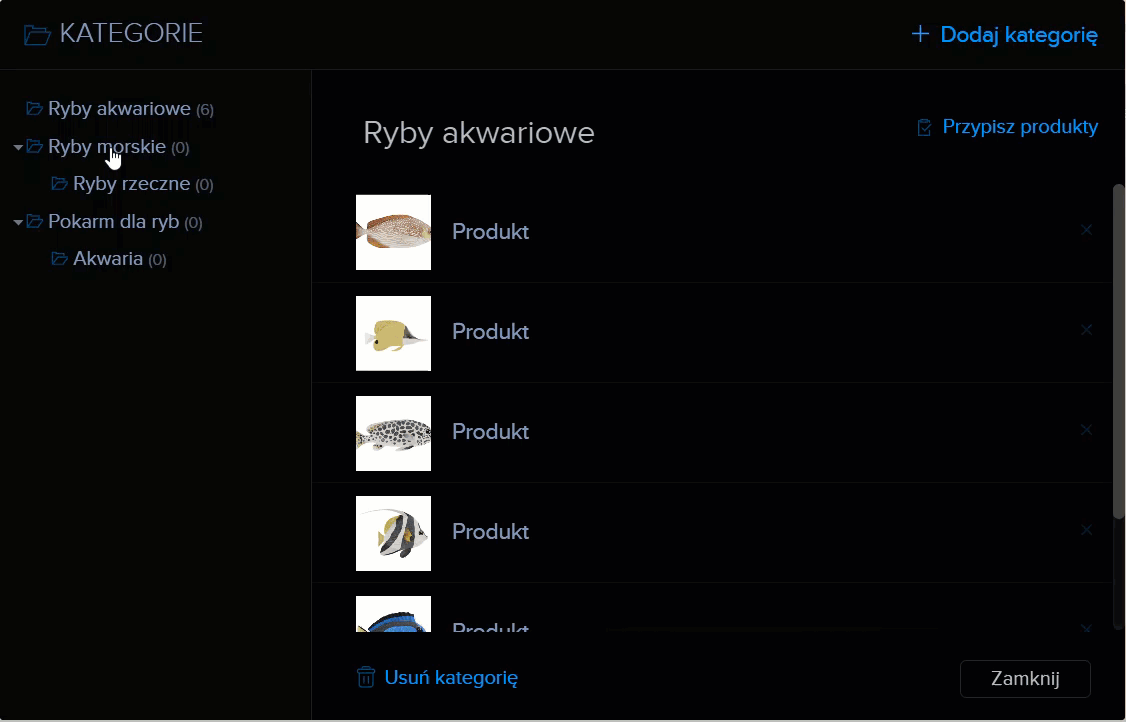W tym artykule dowiesz się, czym są kategorie produktów, a także, jak możesz tworzyć nowe kategorie i dodawać do nich produkty.
Kategorie stanowią grupy, w których możesz umieszczać poszczególne produkty. Takie grupy produktów łączą podobne cechy, np. odzież damska i męska, obuwie, zegarki, dodatki, telefony komórkowe lub zabawki. Dany produkt można jednocześnie dodać do dowolnej liczby różnych kategorii. Na przykład: produkt “damski płaszcz zimowy” możesz umieścić w kategoriach “Ubrania damskie”, “Ubrania zimowe” i “Płaszcze”. Dzięki tym atrybutom, Ty i Twoi potencjalni klienci możecie swobodnie poruszać się w sklepie internetowym. Kategorie są przydatne nie tylko na potrzeby odzieży, ale można je tworzyć dla dowolnego rodzaju produktów sprzedawanych w Twoim sklepie.
Edytowanie kategorii
1. Menu kategorii produktów znajdziesz klikając przycisk PRODUKTY widocznym w górnym pasku menu.
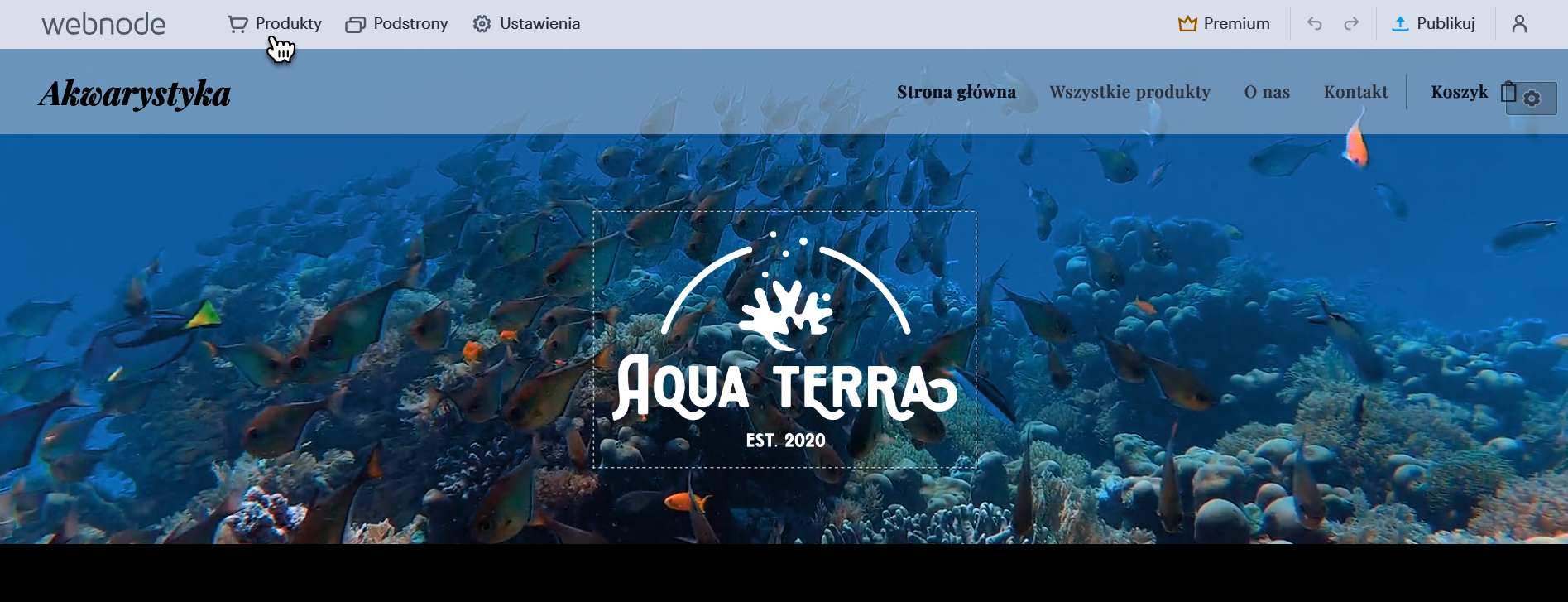
2. Kliknij przycisk Zarządzaj kategoriami, który znajdziesz na dole, po lewej stronie ekranu\.
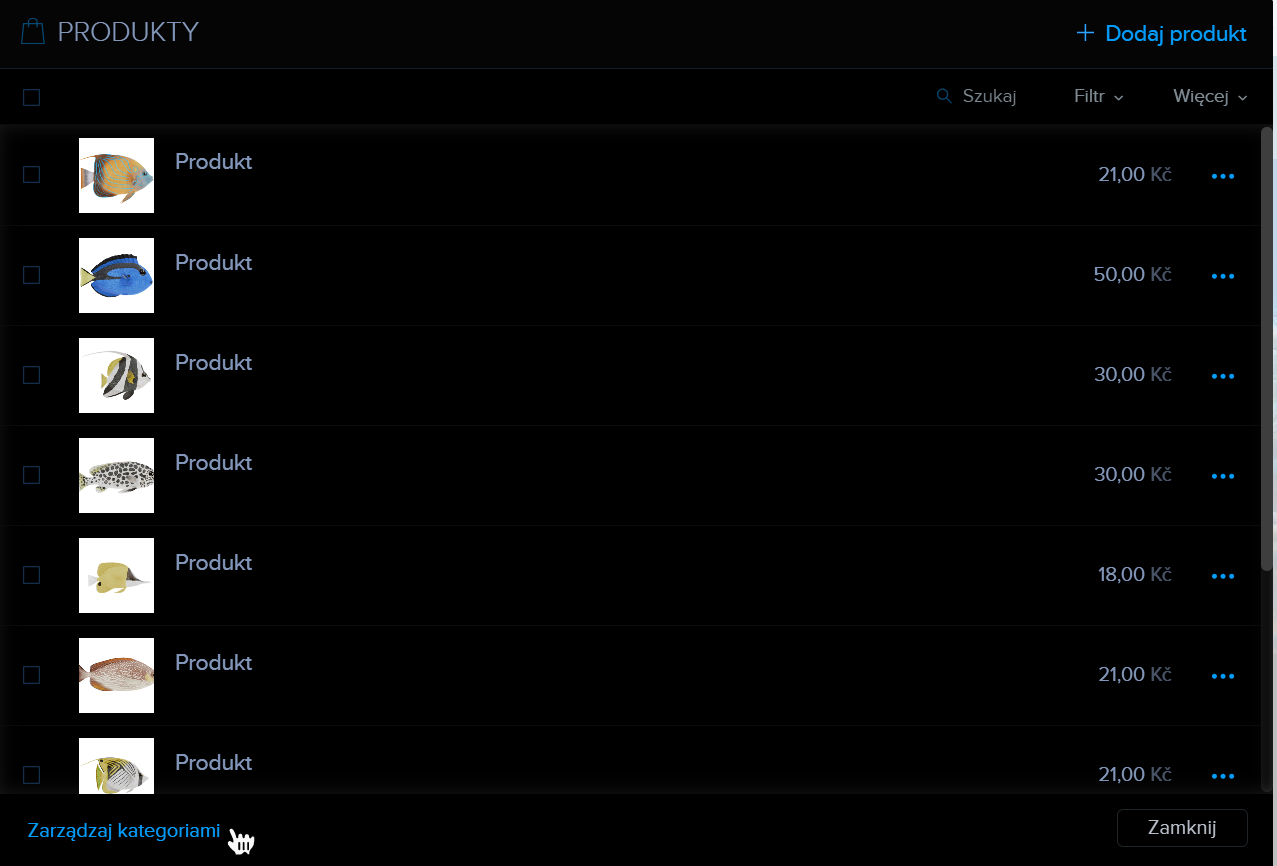
3. W oknie KATEGORIE możesz edytować, tworzyć lub usuwać kategorie, a także zmieniać przydział produktów do poszczególnych kategorii.
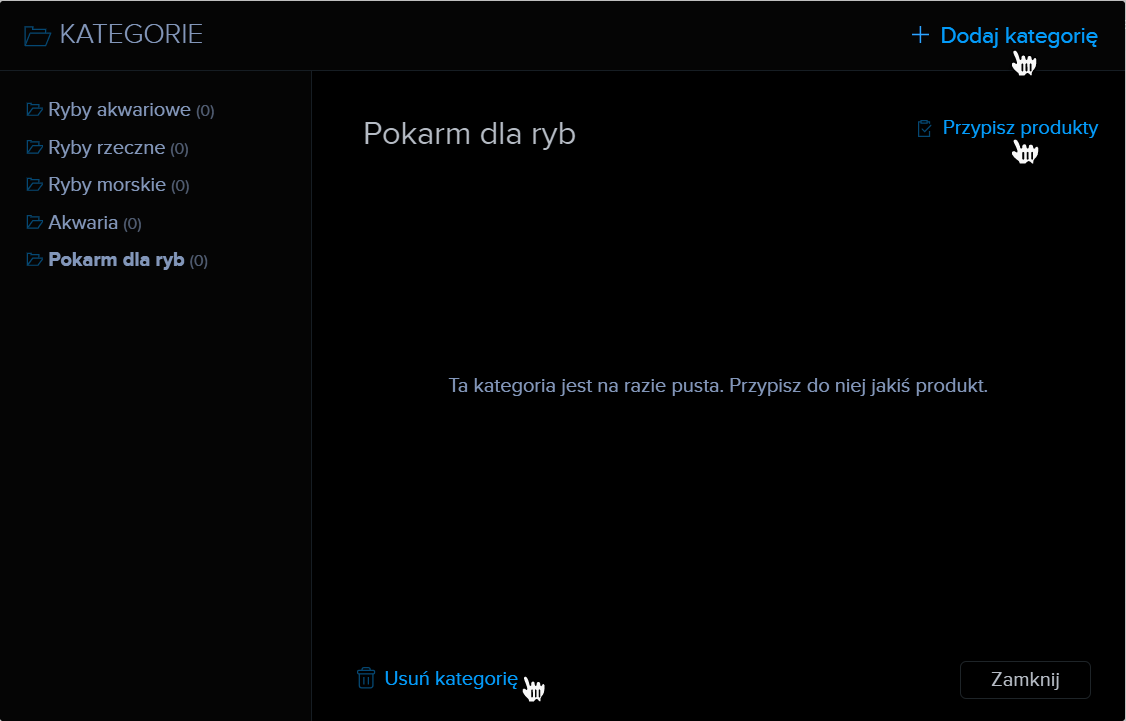
Możesz wejść w wybraną kategorię klikając w nazwę kategorii na liście widocznej po lewej stronie ekranu.
Tworzenie nowej kategorii
1. Możesz tworzyć i dodawać nową kategorię klikając Dodaj kategorię w górnym, prawym rogu okna zarządzania produktami. Wprowadź nazwę nowej kategorii i potwierdź ją klikając Stwórz.
2. Klikając w Przypisz produkty możesz dodać produkty do nowo utworzonych kategorii.
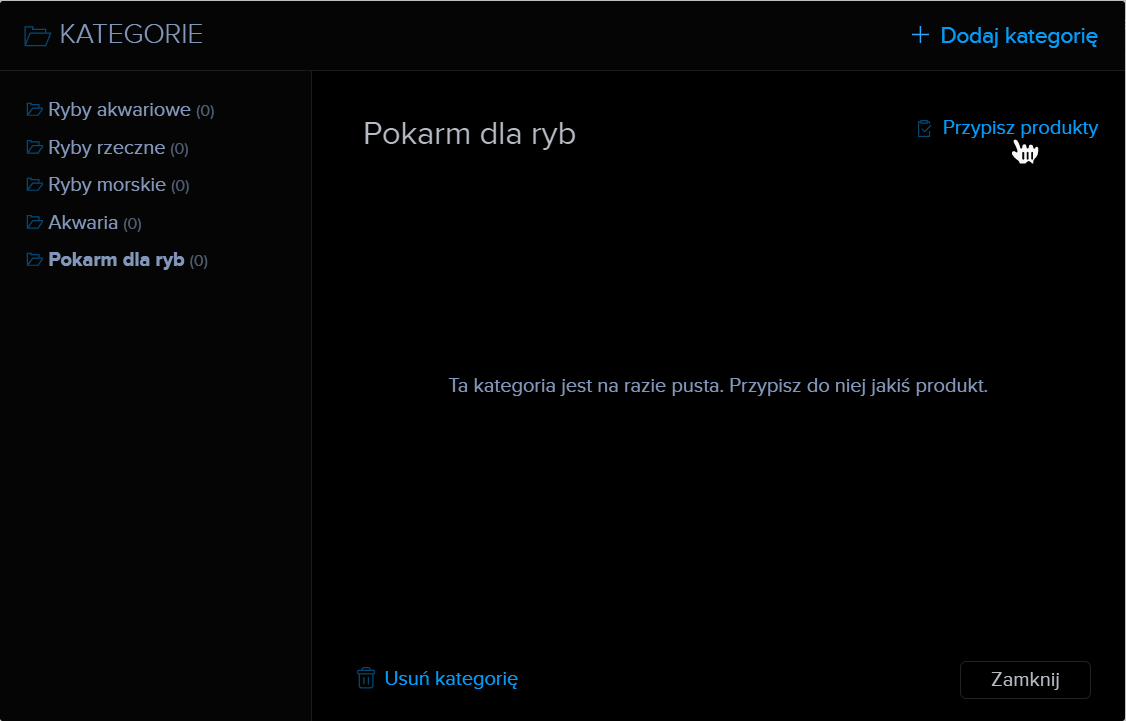
3. Pojawi się nowe okno, w którym możesz wprowadzić nazwy produktów przewidziane do umieszczenia w wybranej kategorii. Możesz także wybrać jeden z produktów z listy.
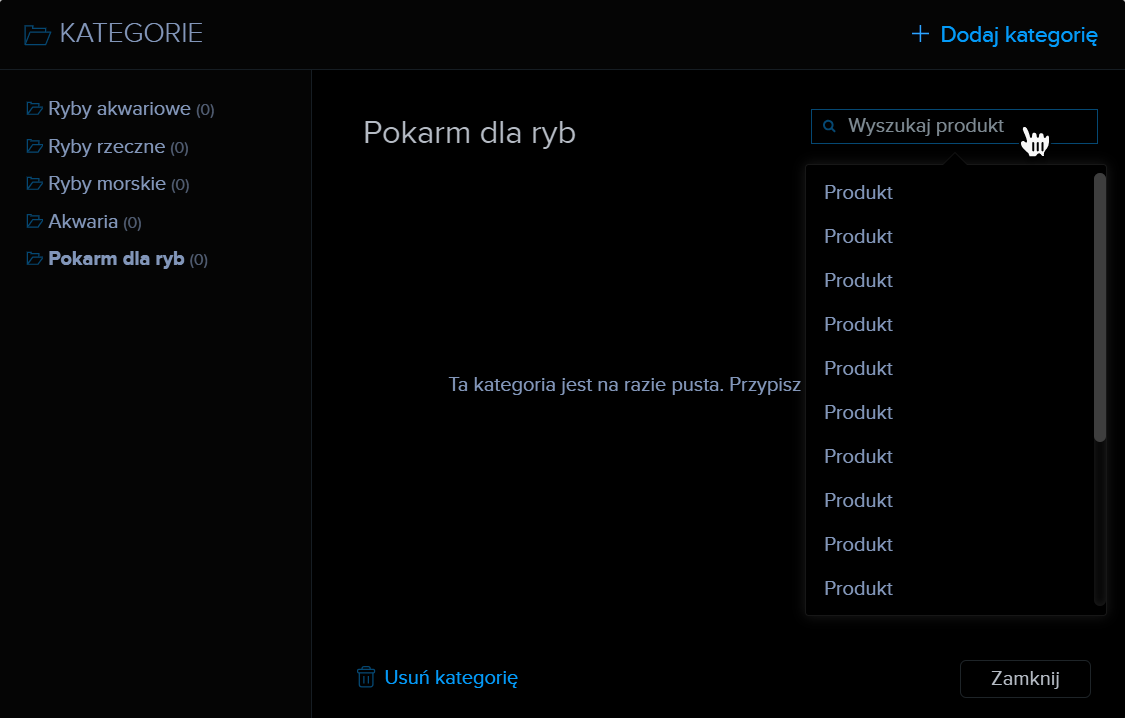
Podpowiedź: Jeżeli chcesz dodać nowy produkt, kliknij PRODUKTY w górnym pasku menu, a potem Dodaj produkt. Dalsze informacje związane z tworzeniem nowych produktów znajdziesz w artykule Jak dodać nowy produkt.
Możesz usuwać wybrane kategorie klikając w widoczny na dole po lewej stronie przycisk Usuń kategorię.
Produkty można także usuwać bezpośrednio z kategorii wyświetlanych w oknie KATEGORIE. Jeżeli chcesz to zrobić, kliknij symbol ‘x’ widoczny po najechaniu kursorem myszy na dany produkt. Wybrany produkt zostanie usunięty z danej kategorii bez konieczności potwierdzenia jego usunięcia. Wprawdzie taki produkt został usunięty z wybranej kategorii, ale jest nadal dostępny w Twoim sklepie internetowym. Jeżeli chcesz całkowicie usunąć dany produkt ze swojego sklepu, musisz to zrobić klikając przycisk PRODUKTY w menu górnym.
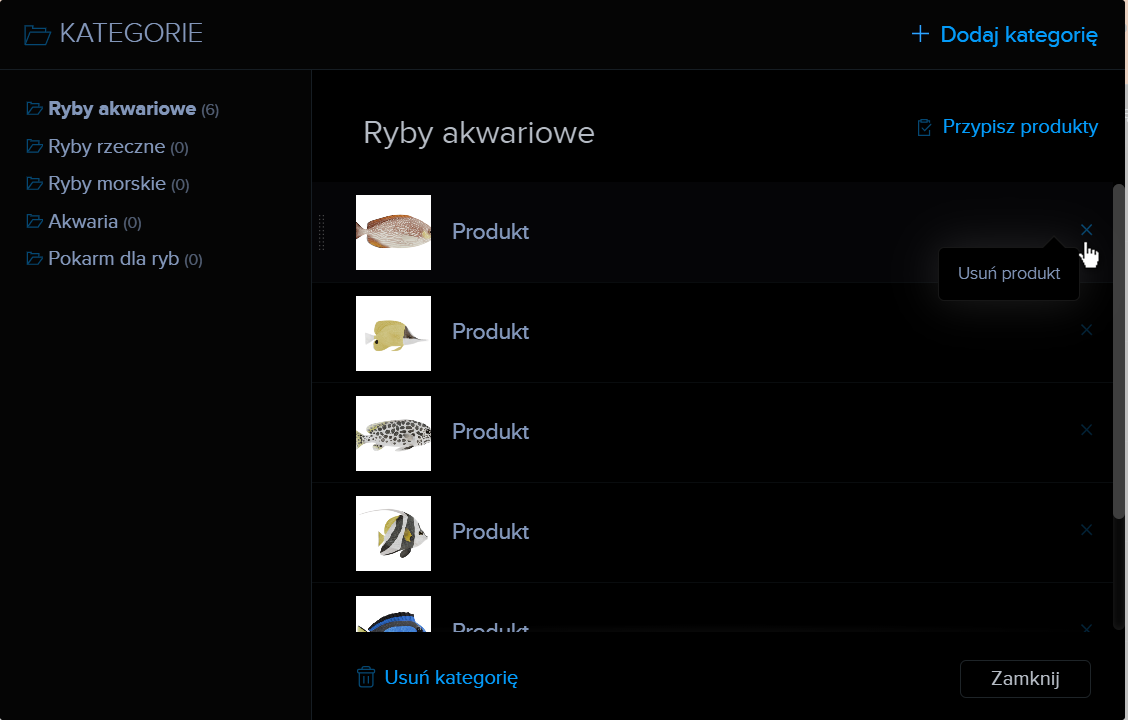
Zmiana nazwy kategorii jest równie prosta - wystarczy otworzyć okno KATEGORIE i zmienić nazwę wybranej kategorii.
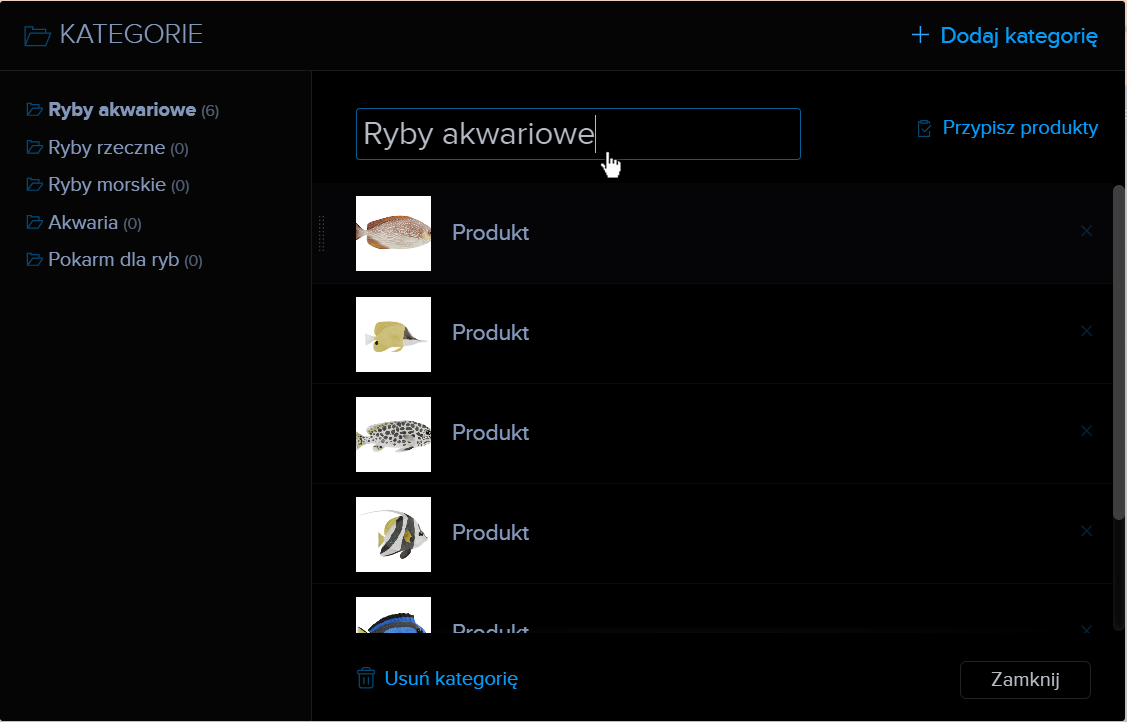
Tworzenie podkategorii
Ta funkcja umożliwia tworzenie wielu kategorii niższego rzędu (podkategorii). Na liście produktów można dodać maksymalnie 3 poziomy kategorii niższego rzędu wraz z aktywną funkcją filtrowania. Większa liczba kategorii niższego rzędu będzie widoczna wyłącznie w edytorze, co ma za zadanie ułatwić zarządzanie produktami oraz zapewnić przejrzystość na stronie sklepu.
Jeżeli dany produkt został przyporządkowany do wybranej podkategorii, system nie doda go automatycznie do kategorii głównej. Mimo to wybrany produkt może być dodawany do kilku różnych kategorii/podkategorii.
Pojedyncza podkategoria nie może być powiązania z więcej niż jedną kategorią. Jeżeli chcesz, aby ta sama podkategoria należała do więcej niż jednej kategorii, musisz kilkukrotnie utworzyć tę samą podkategorię o tej samej/podobnej nazwie.
Usunięcie kategorii głównej powoduje, że podkategorie stają się kategoriami głównymi.
Jeżeli chcesz utworzyć podkategorię na bazie już istniejącej kategorii, przesuń kursor myszy pod wybraną kategorię, która ma się stać kategorią główną.